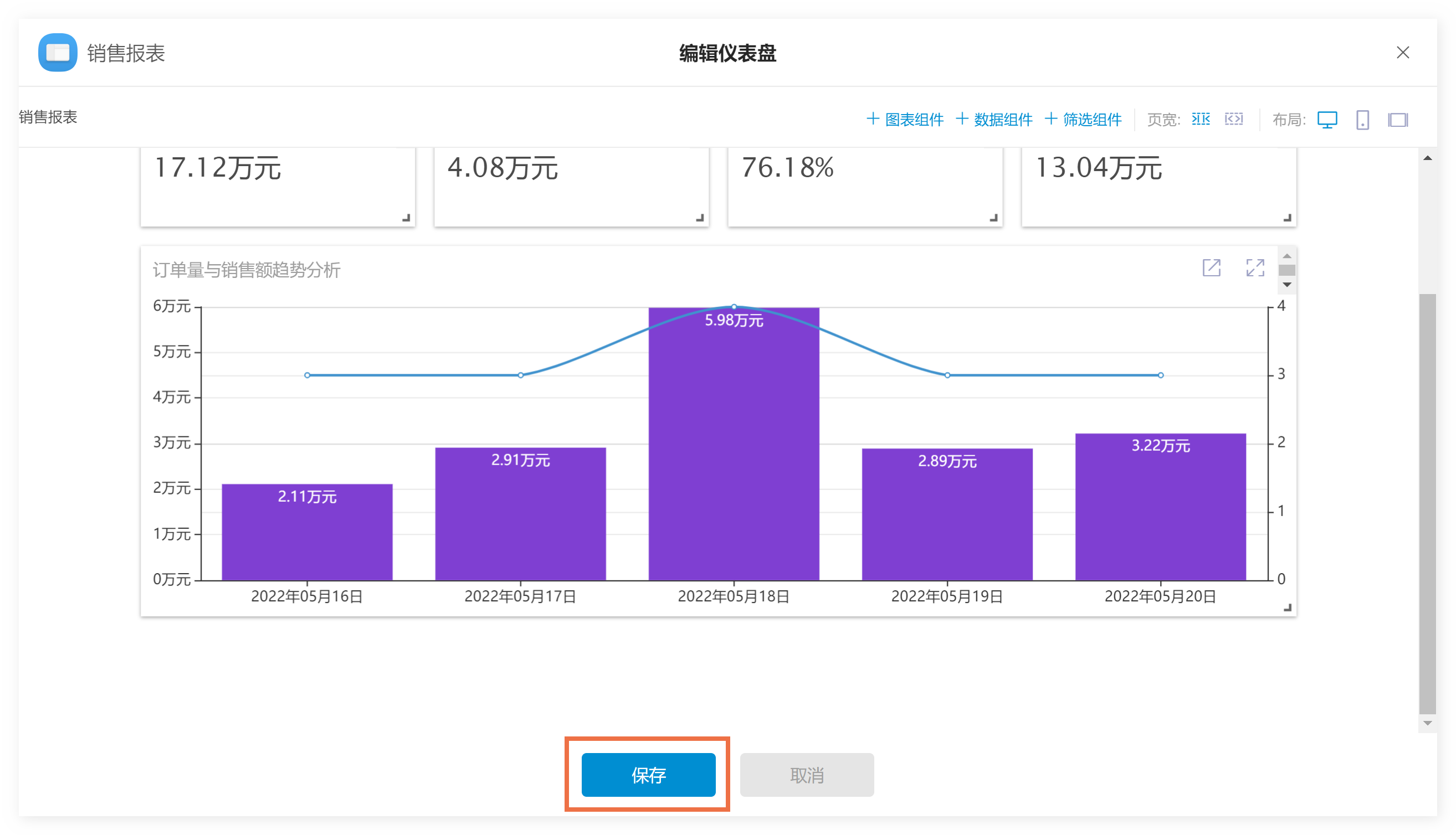操作步骤
第一步:建立图表
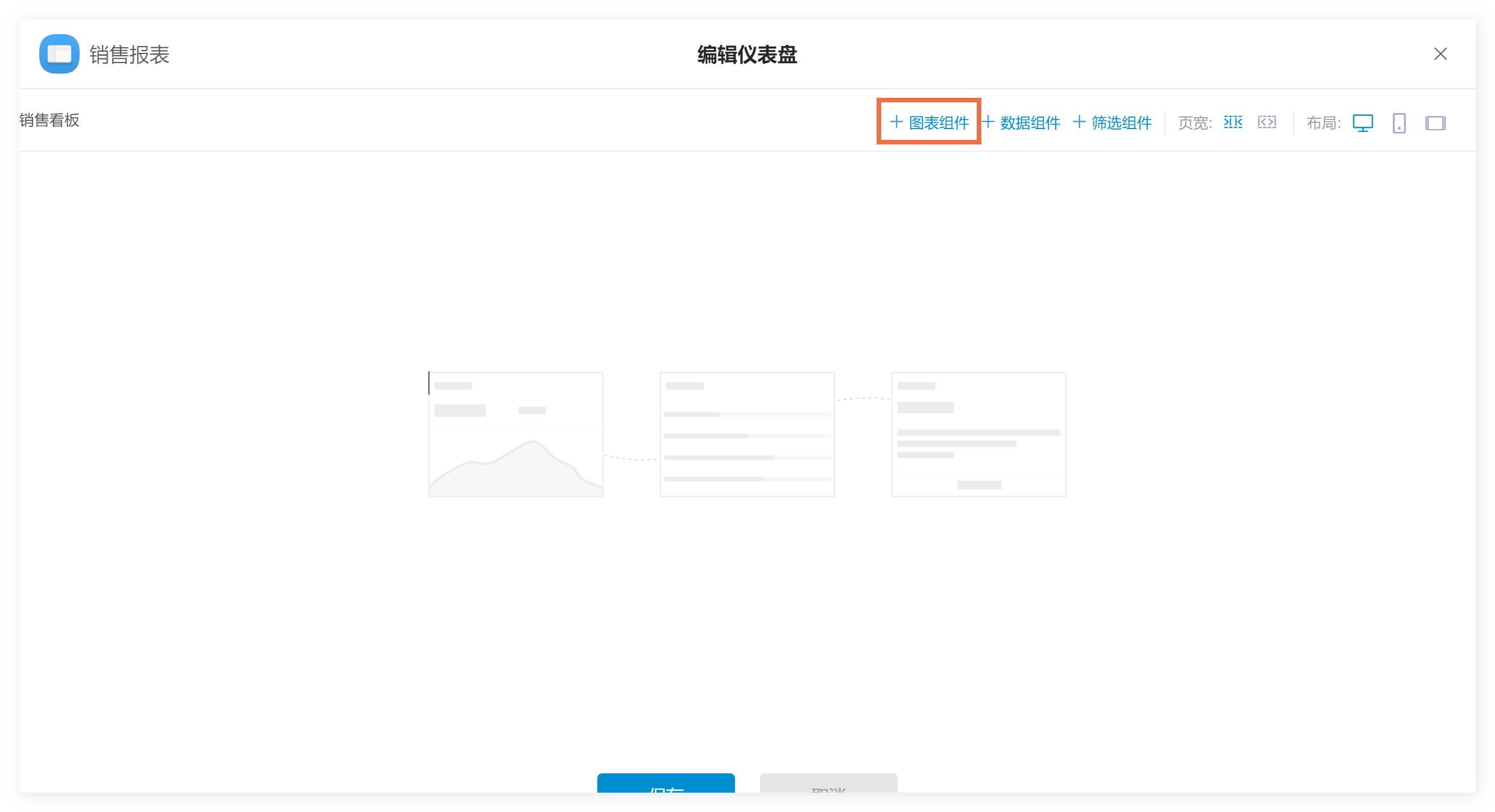
第二步:编辑图表名称
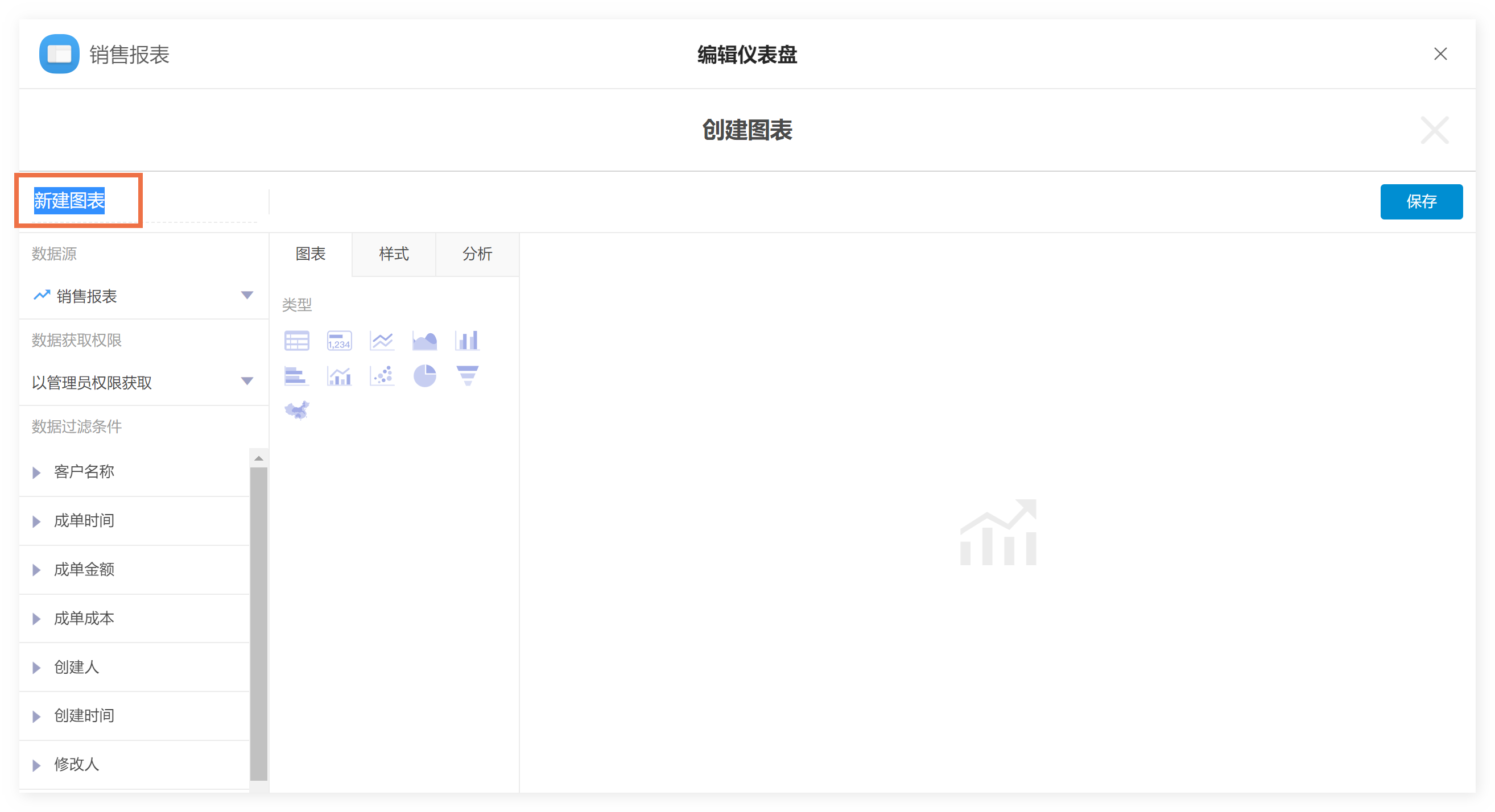
第三步:选择单值图
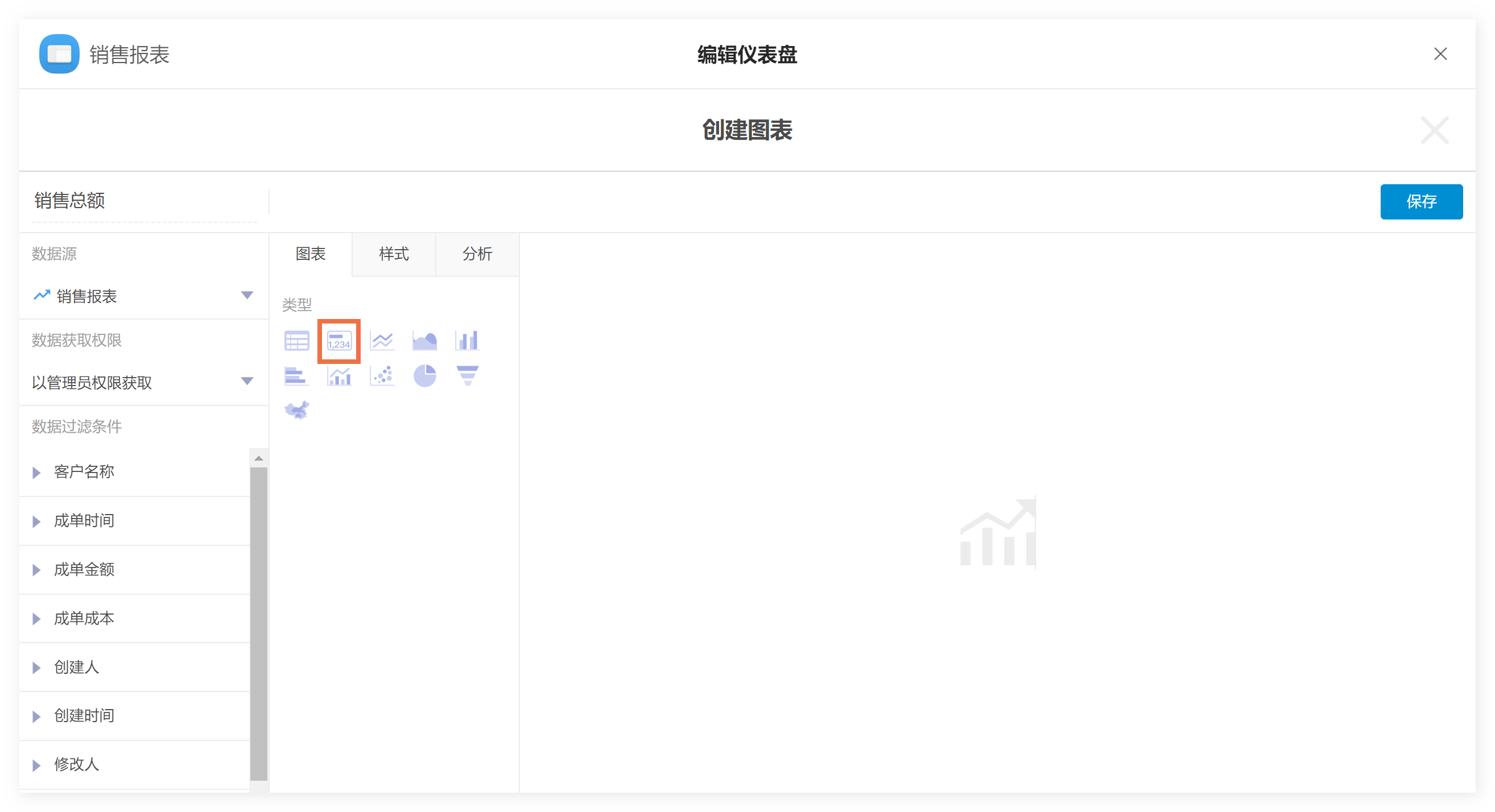
第四步:配置单值图
添加数值
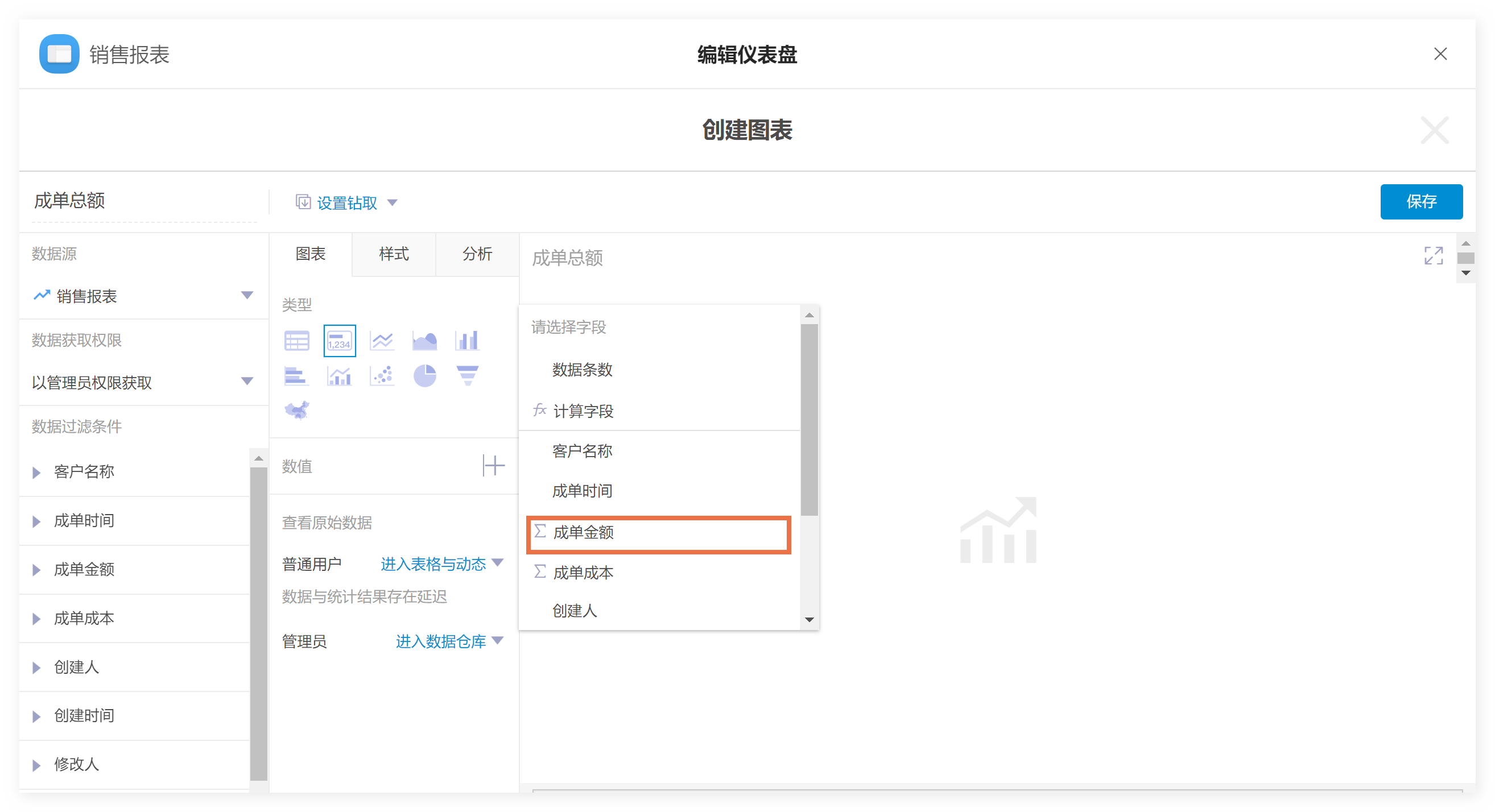
设置显示格式
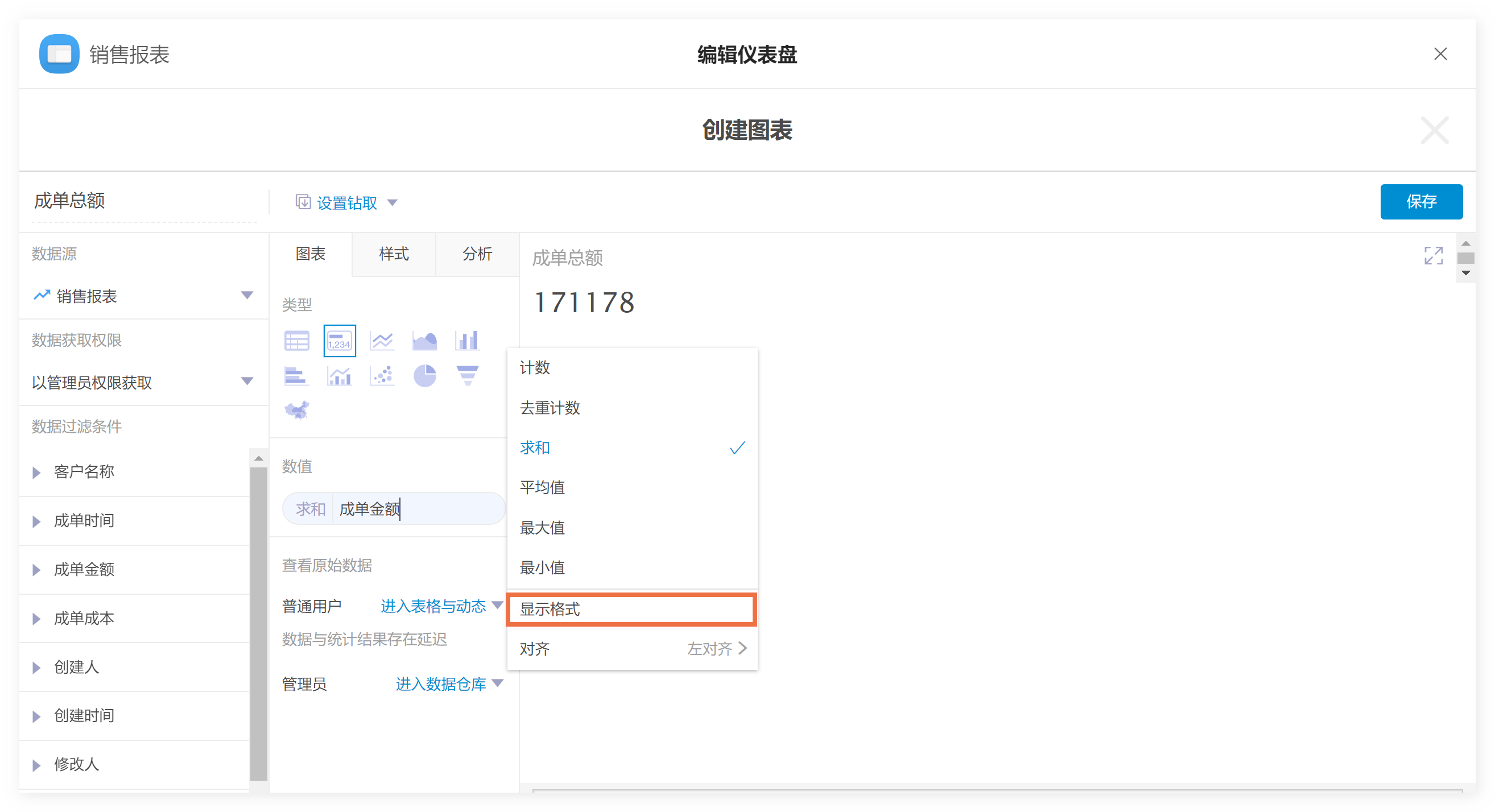
将单位设置成万元,保留两位小数,数值数量级选择万:万
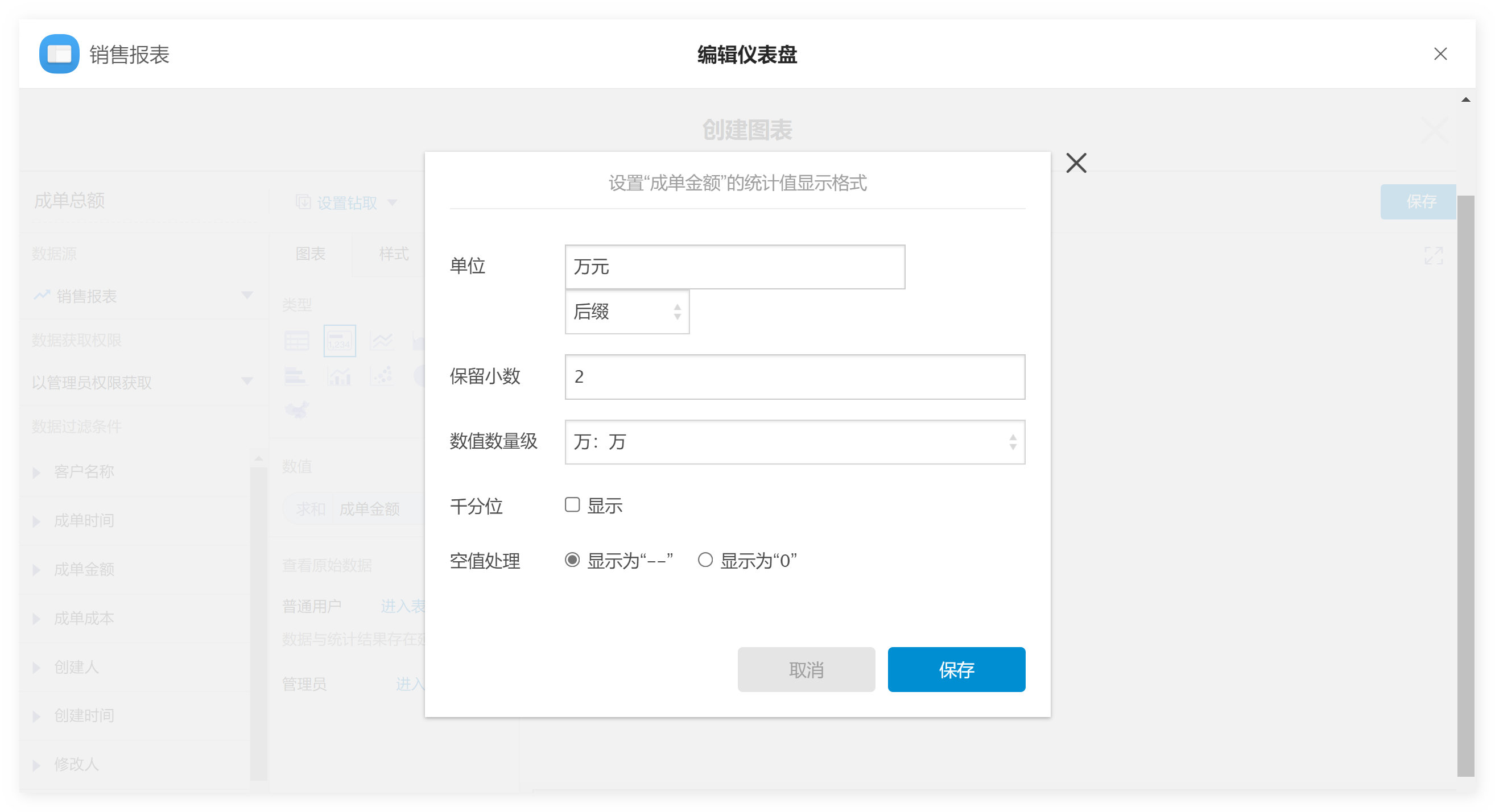
点击保存,单值图就创建成功了。
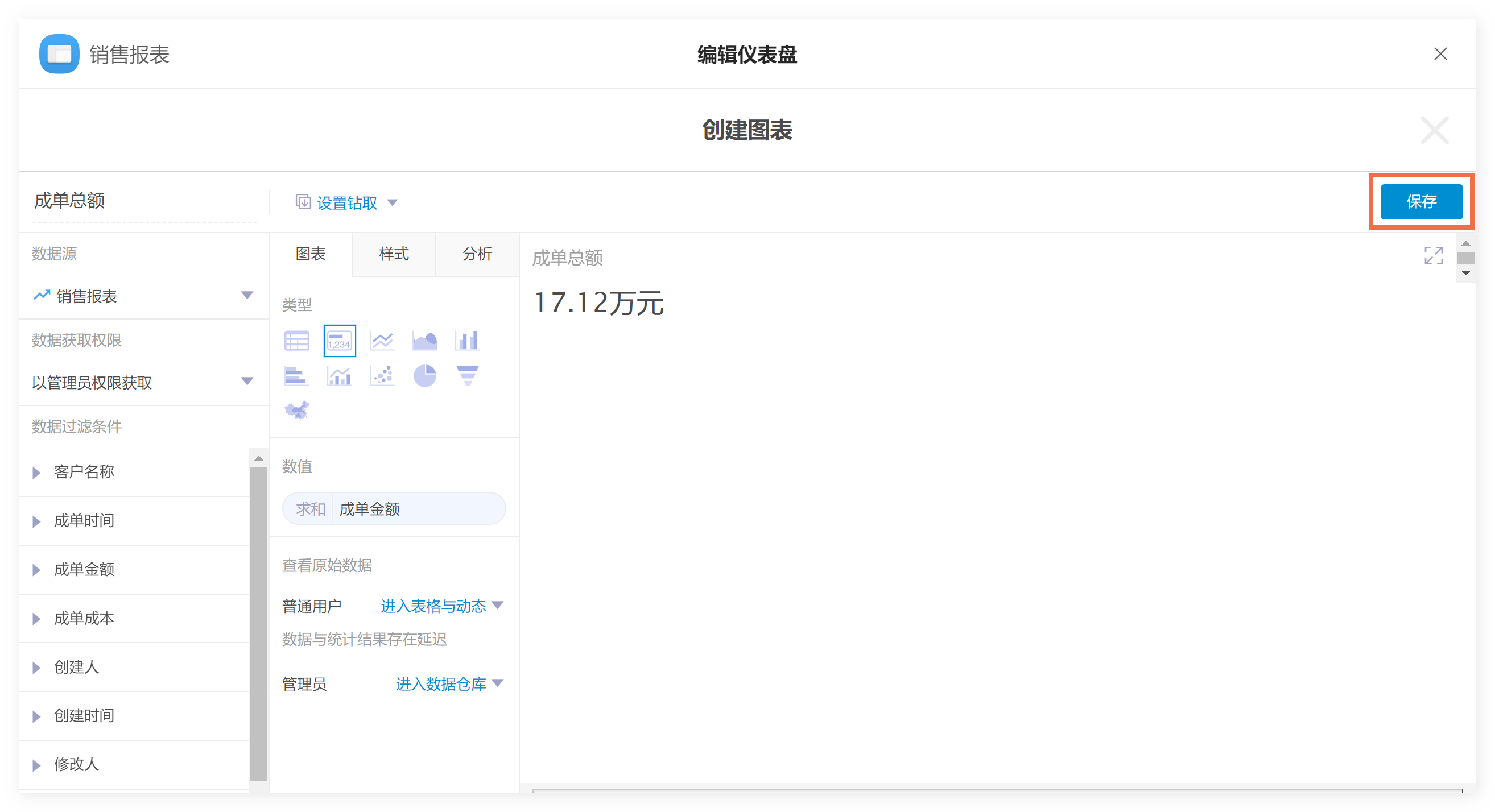
对于不能直接展示的数,我们还可以运用计算公式去进行展示,我们还是以一张单值图举例。
在数值处选择计算字段

在字段名称处设置显示的计算字段名称
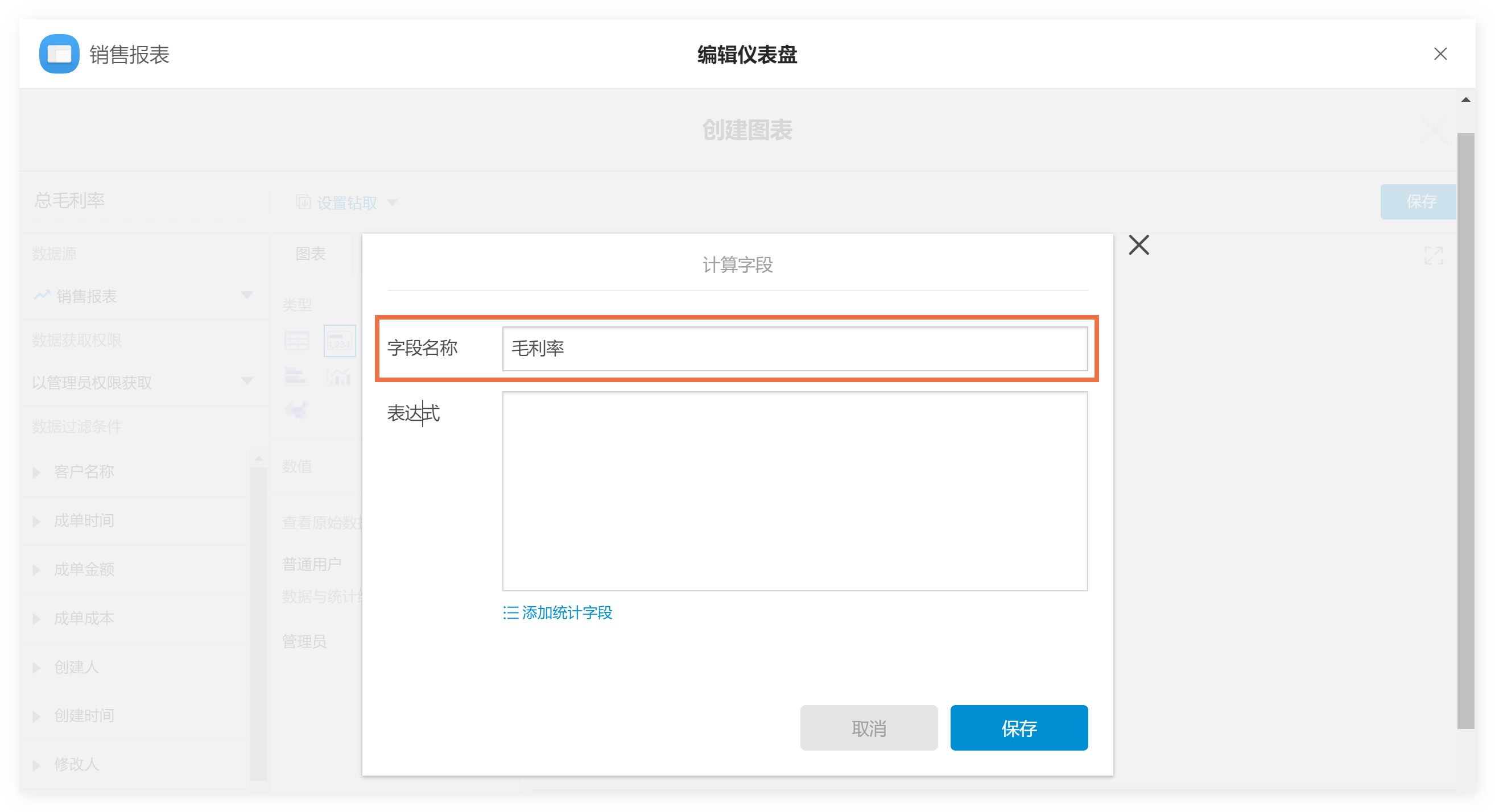
在添加统计字段处,设置我们的计算公式,注意一定要在统计字段中添加,手动输入公式会不生效哦。
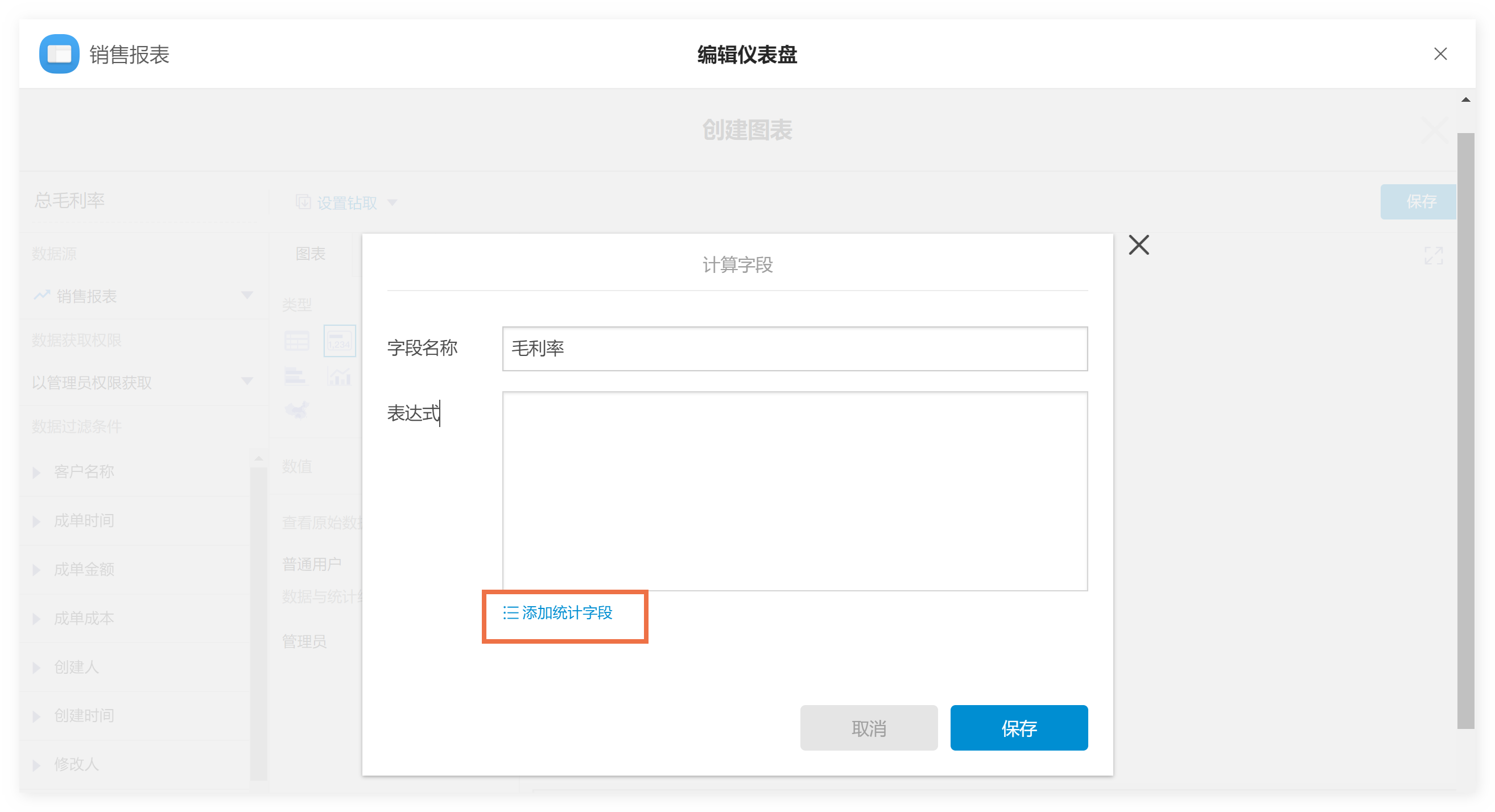
还要注意计算公式的计算顺序,先进行计算的要加()。
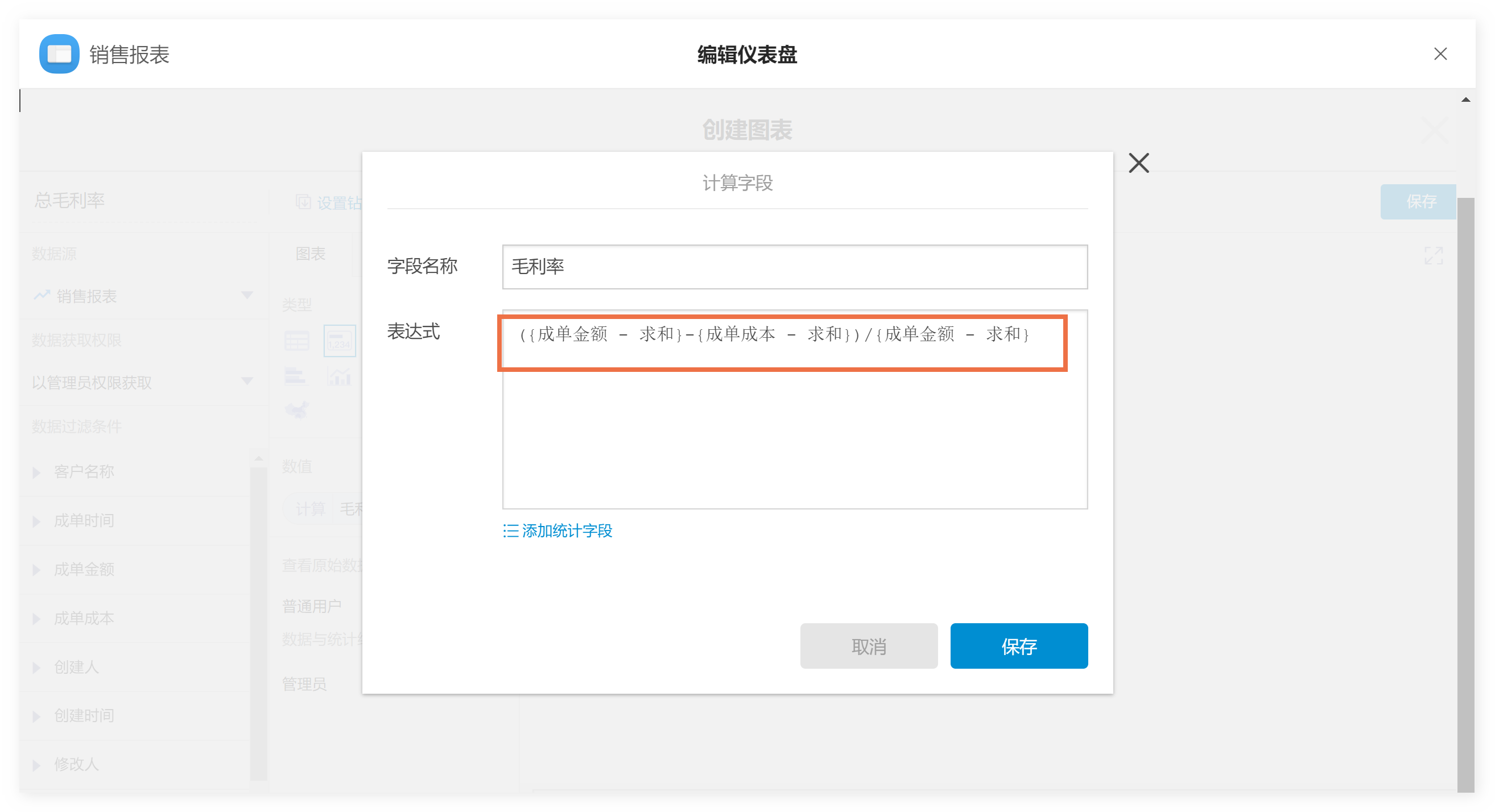
对于百分比格式的数据,我们可以通过显示格式去进行设置。
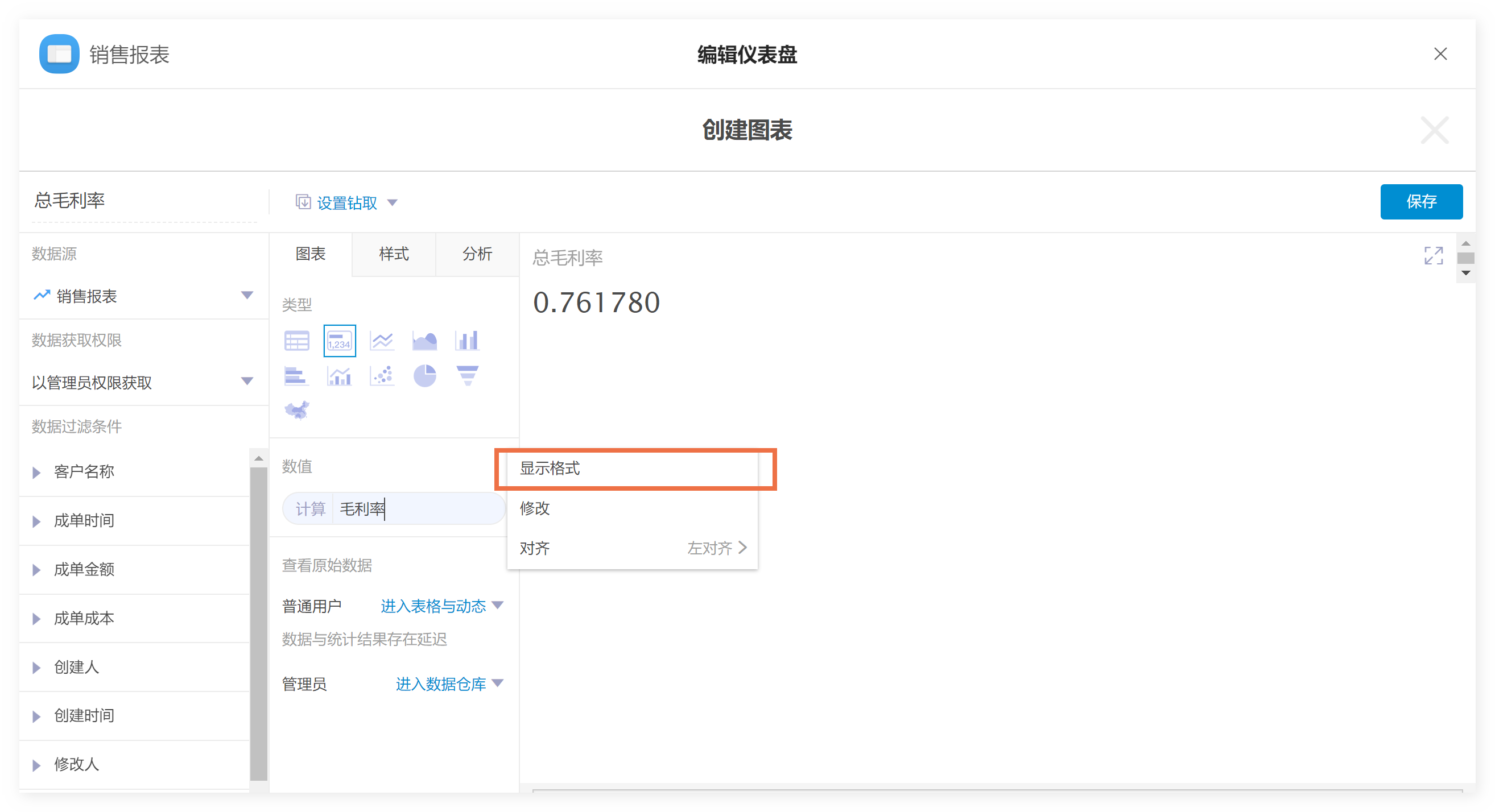
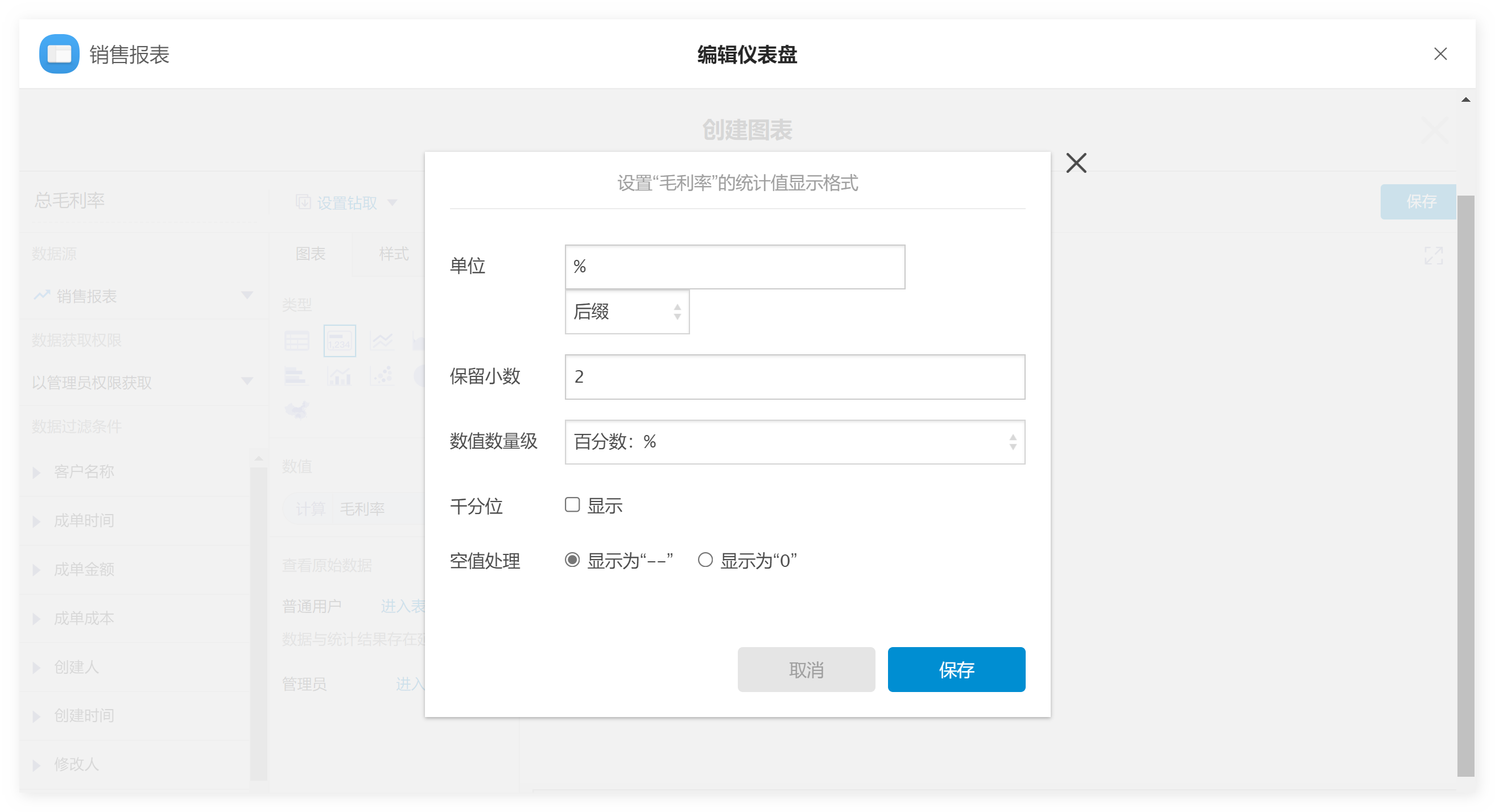
点击保存,即可配置成功了~
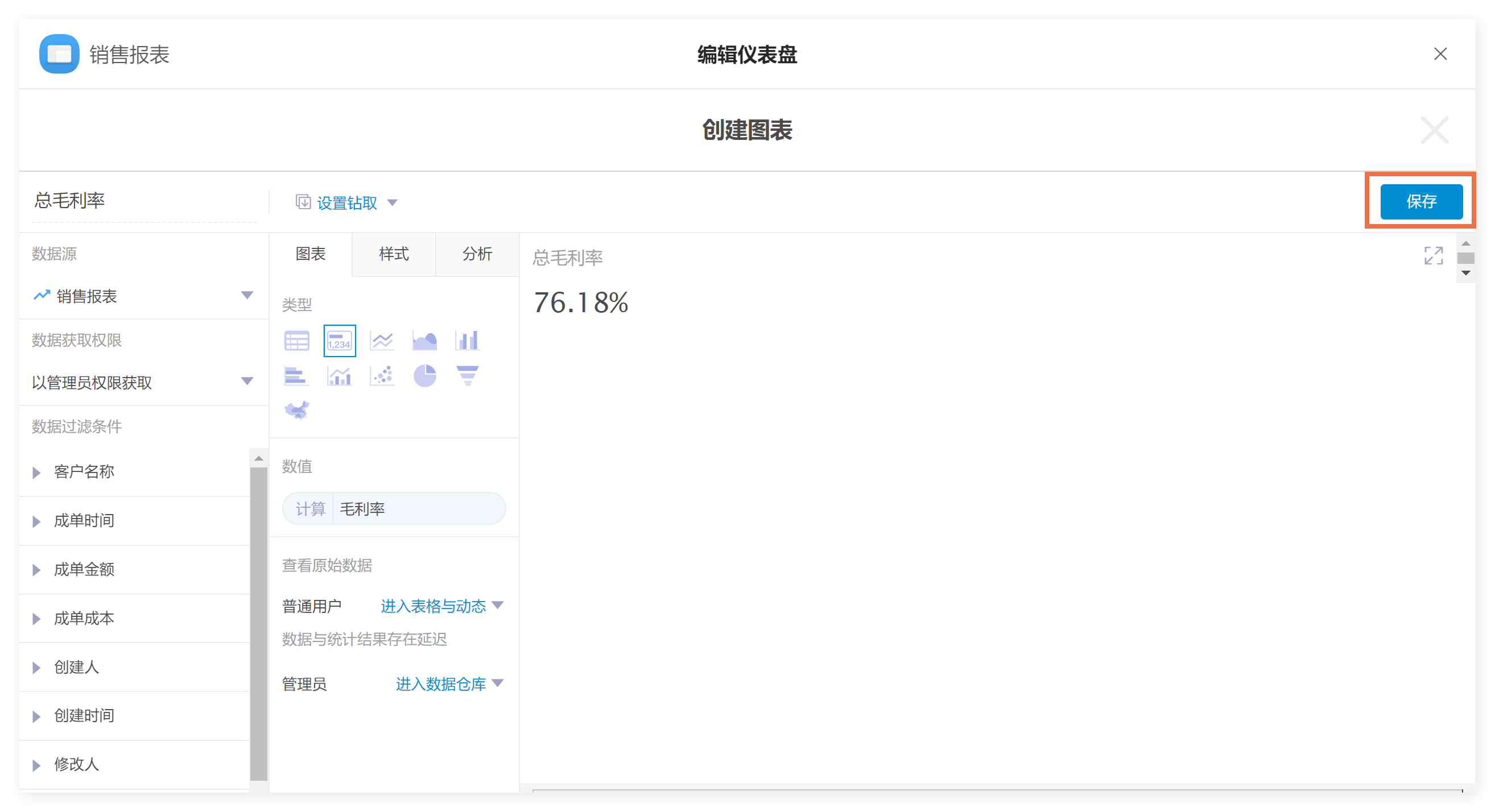
第五步:选择双轴图
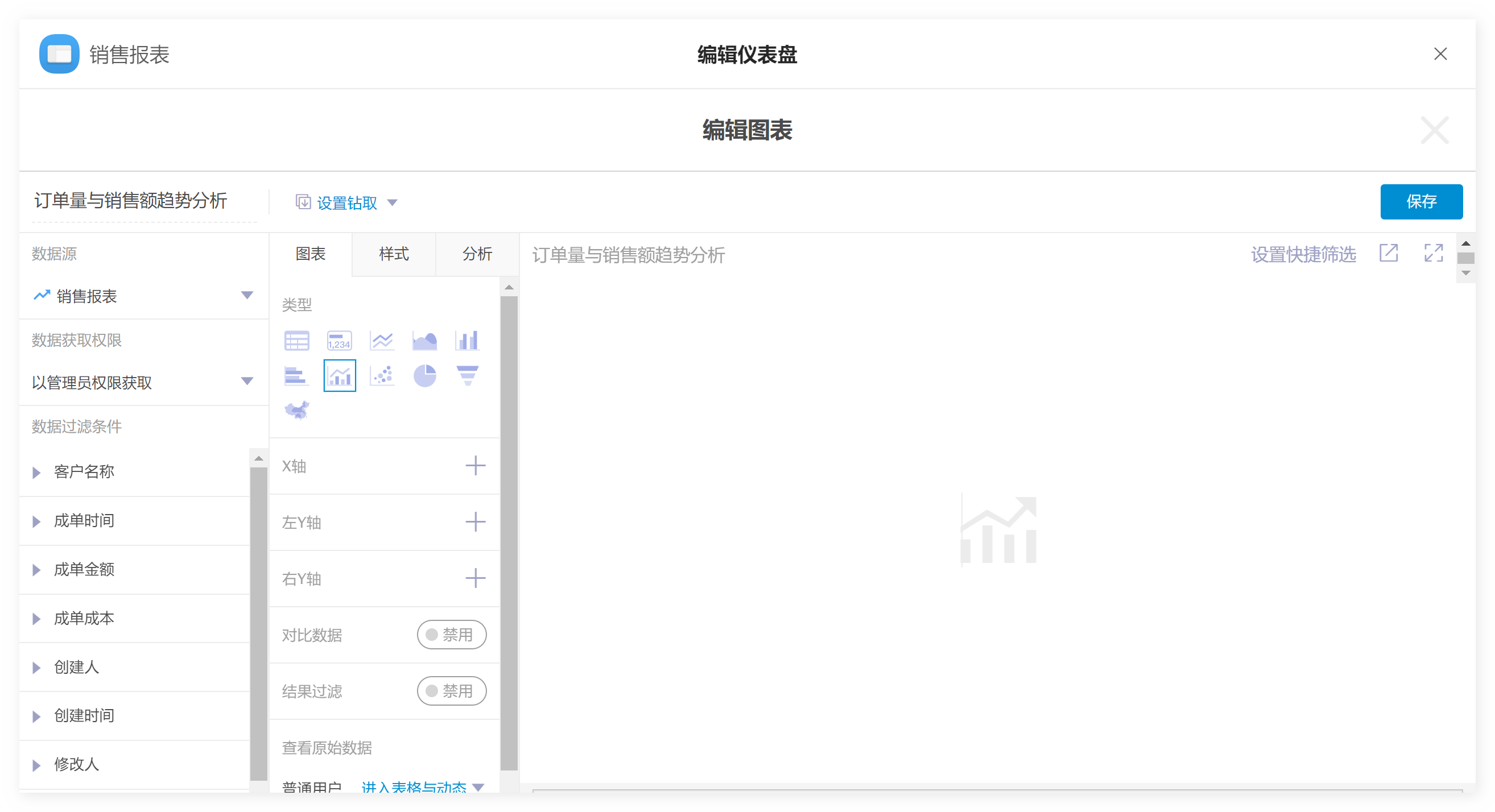
第六步:配置双轴图
X轴选择以日维度的成单时间。
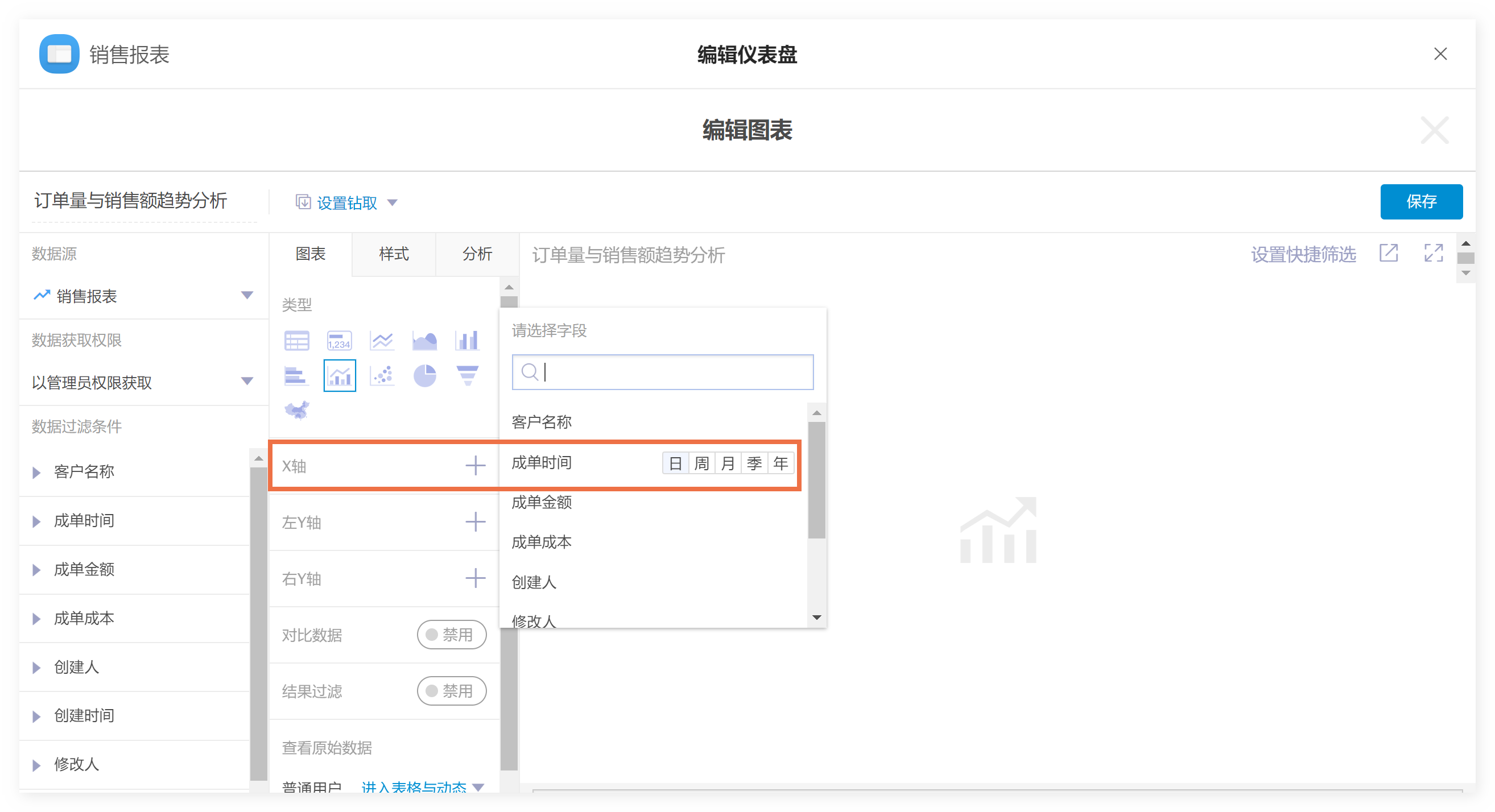
左Y轴选成单金额。
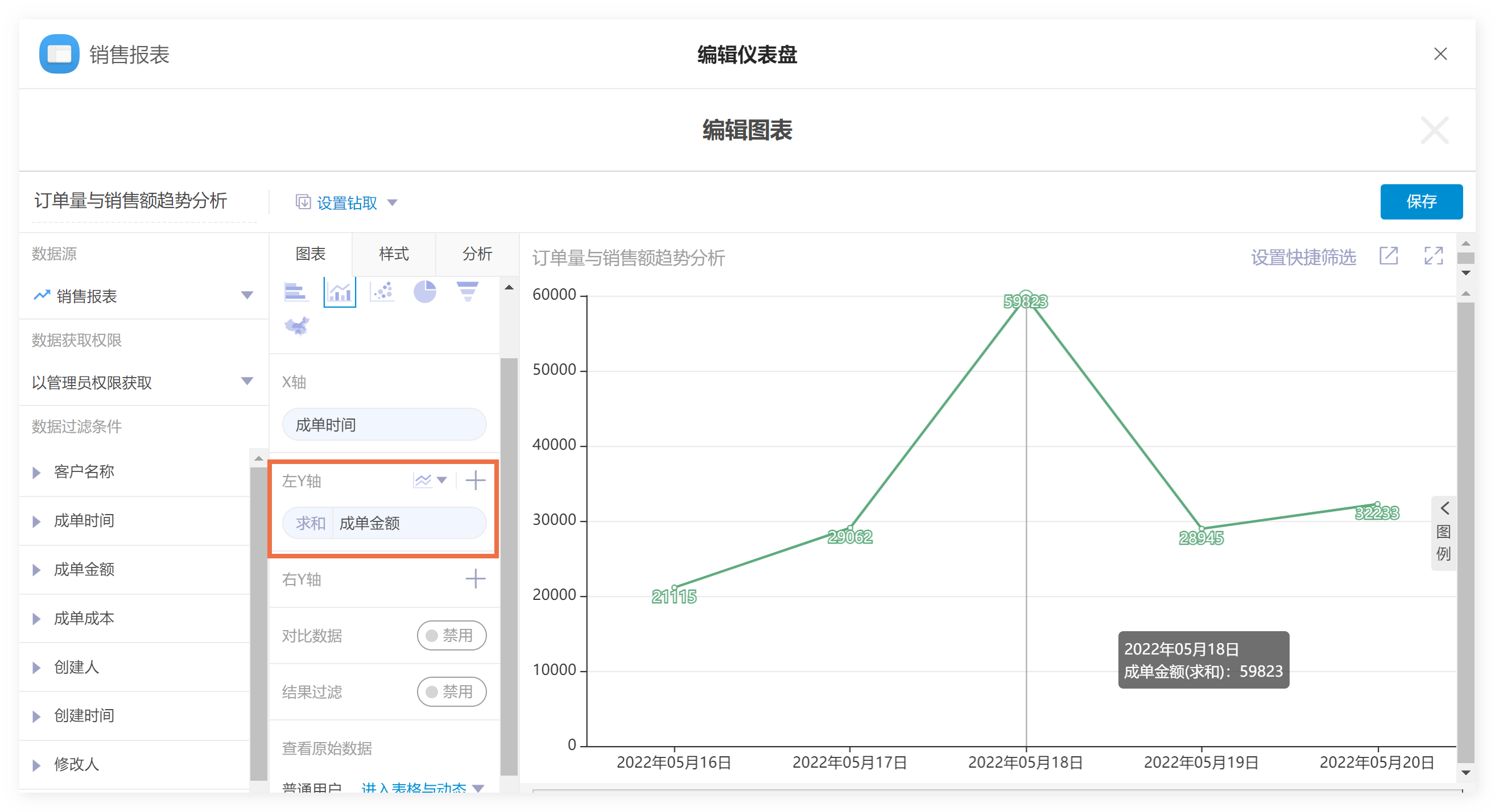
右Y轴选择数据条数。
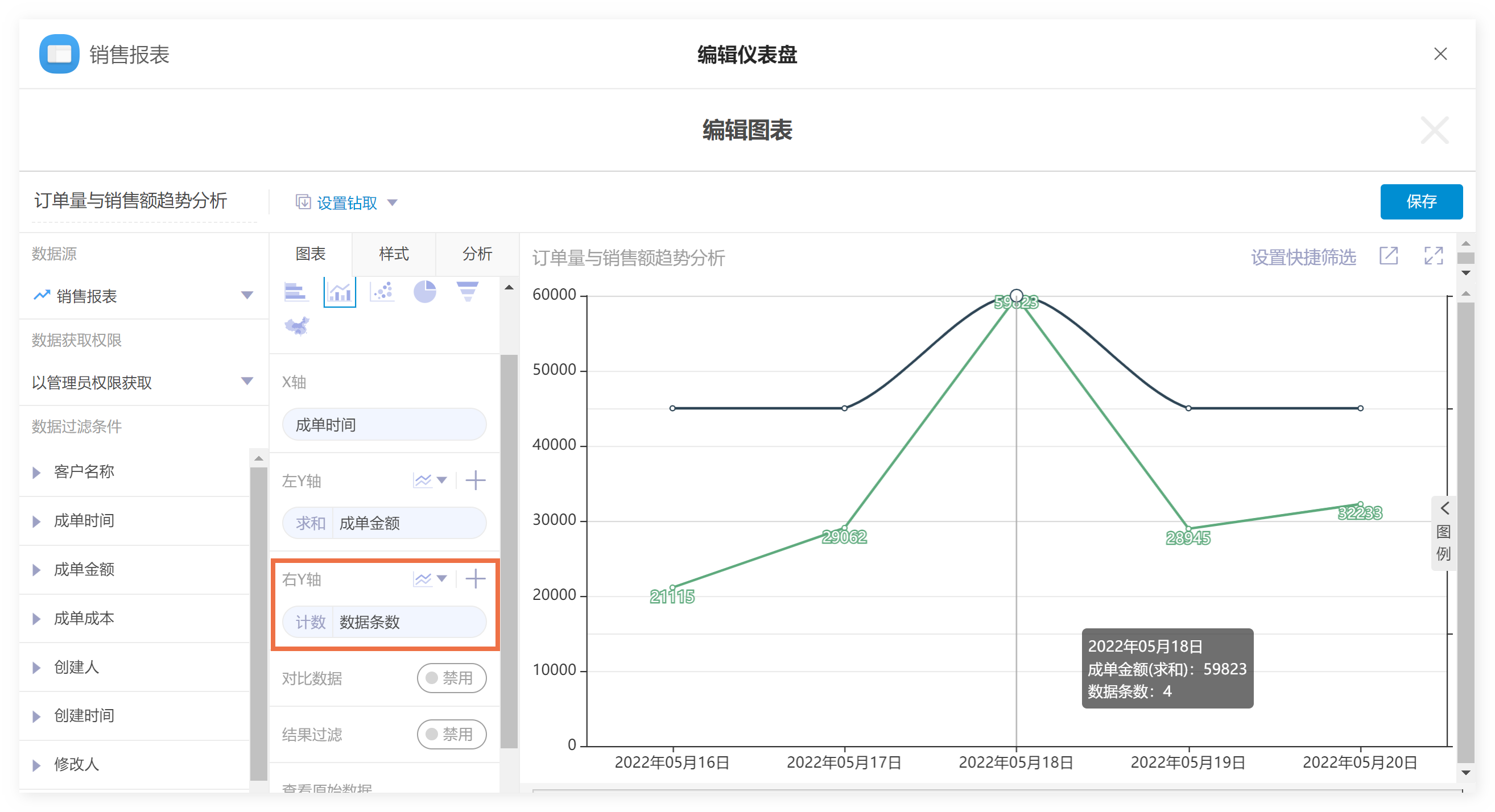
我们将左Y轴的图形样式改为柱图。
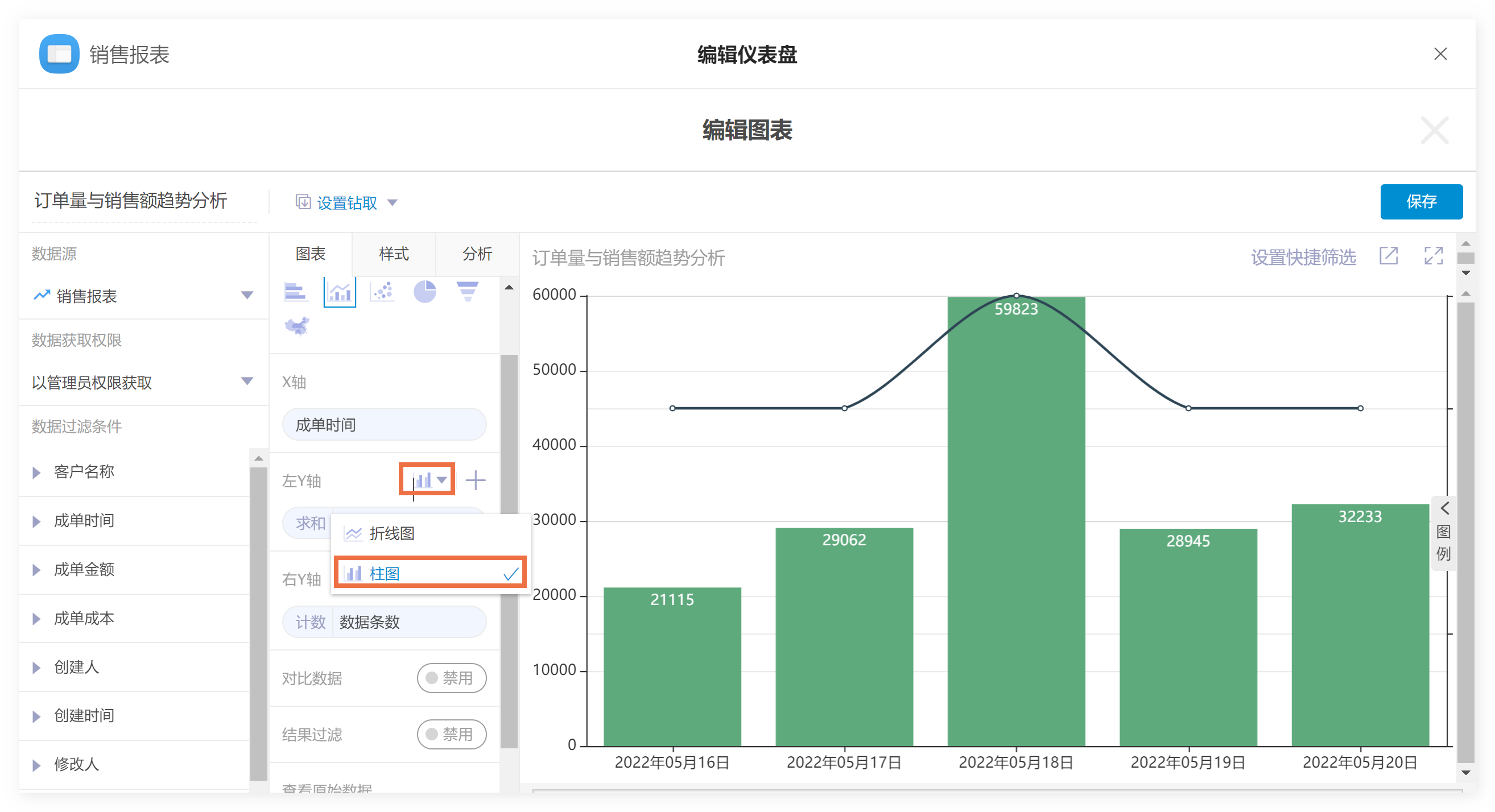
还可以在【样式】中,配置我们的图表样式。
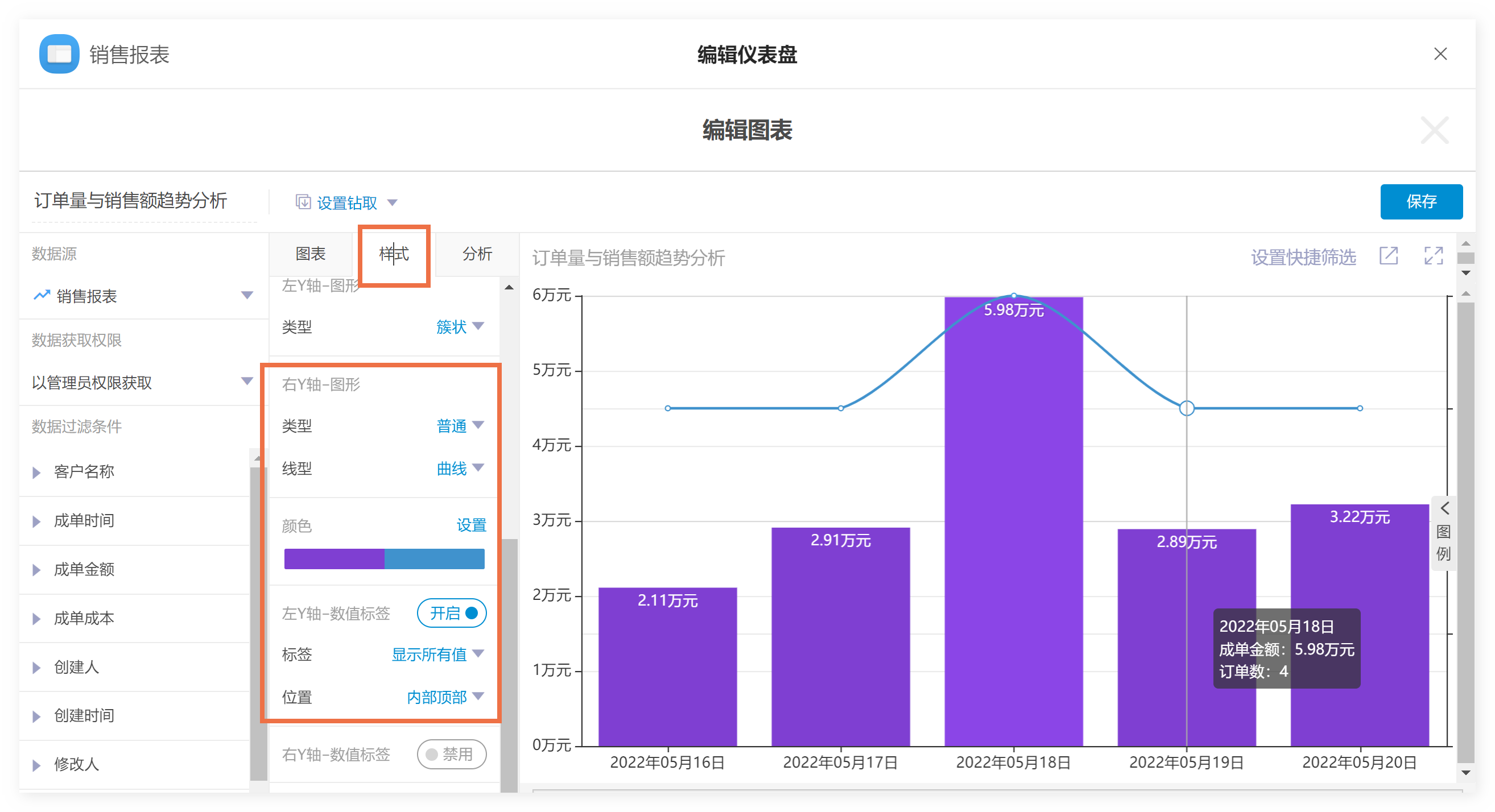
点击保存,即可配置成功了~

第七步:配置筛选器
如果我们想看不同时间维度的报表怎么办呢,一个筛选组件教你快速搞定。
点击添加我们的筛选组件。

将我们仪表盘中的组件全部勾选。
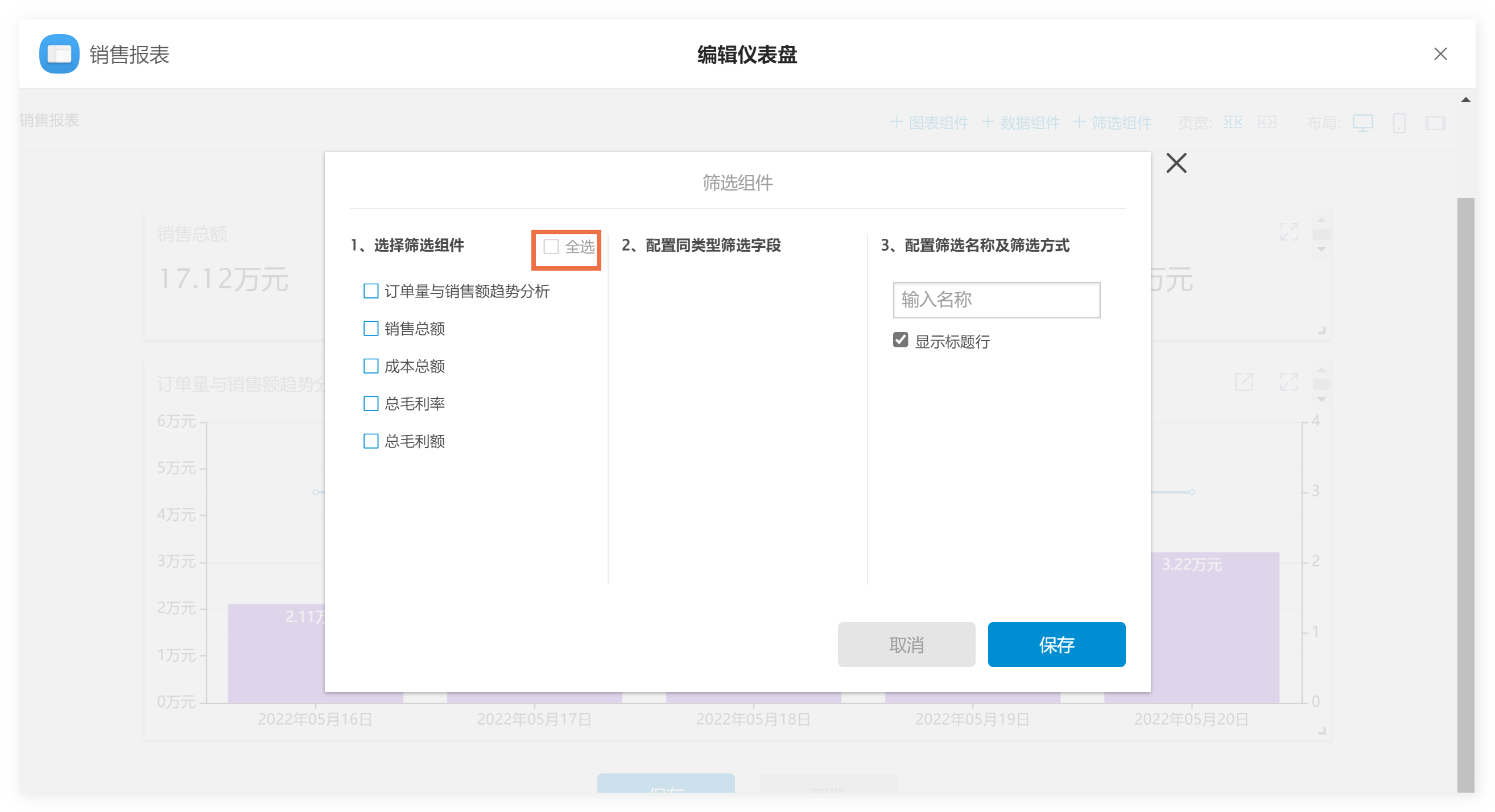
筛选字段选择成单时间。
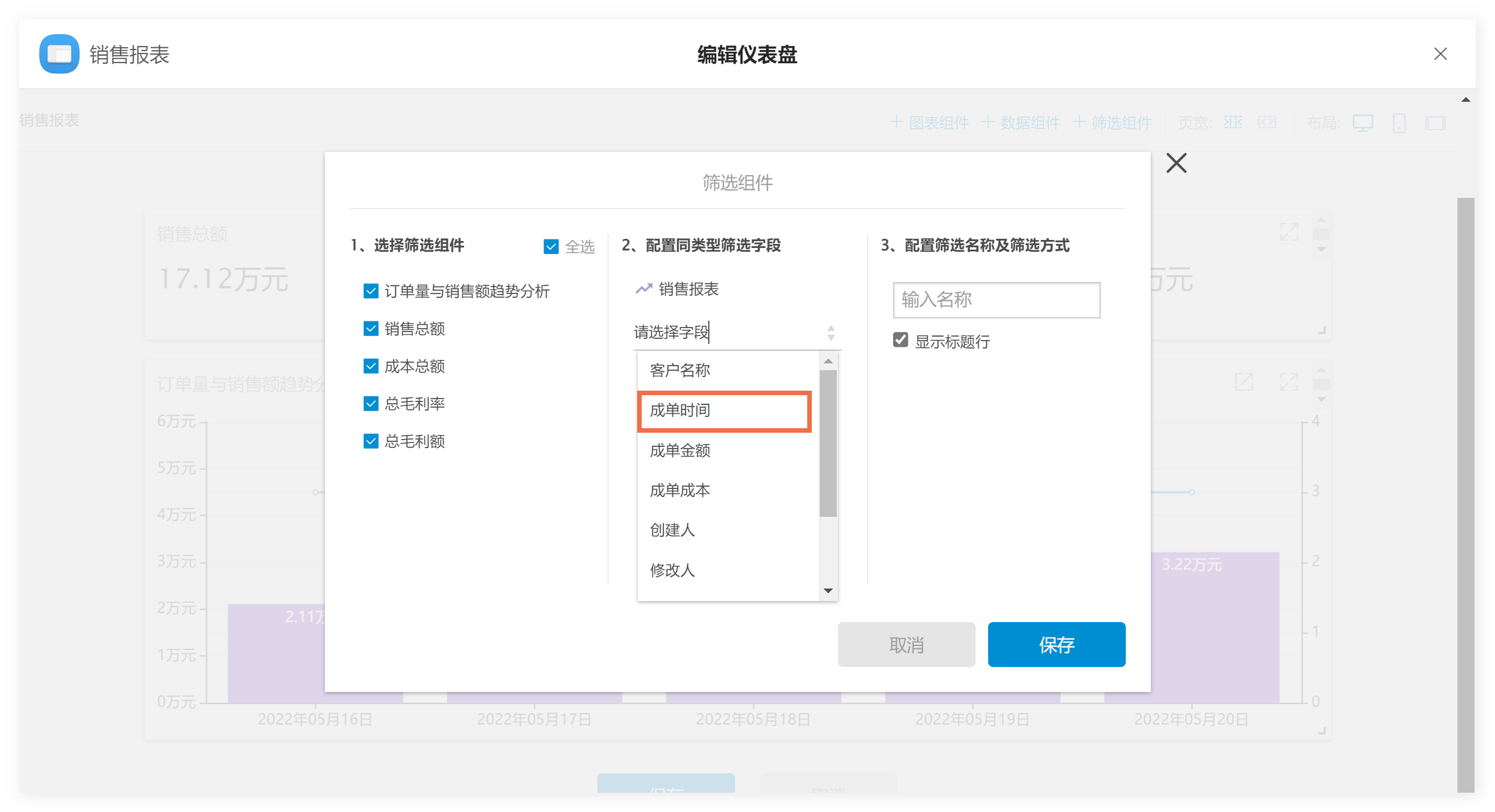
点击保存后,即可完成配置~
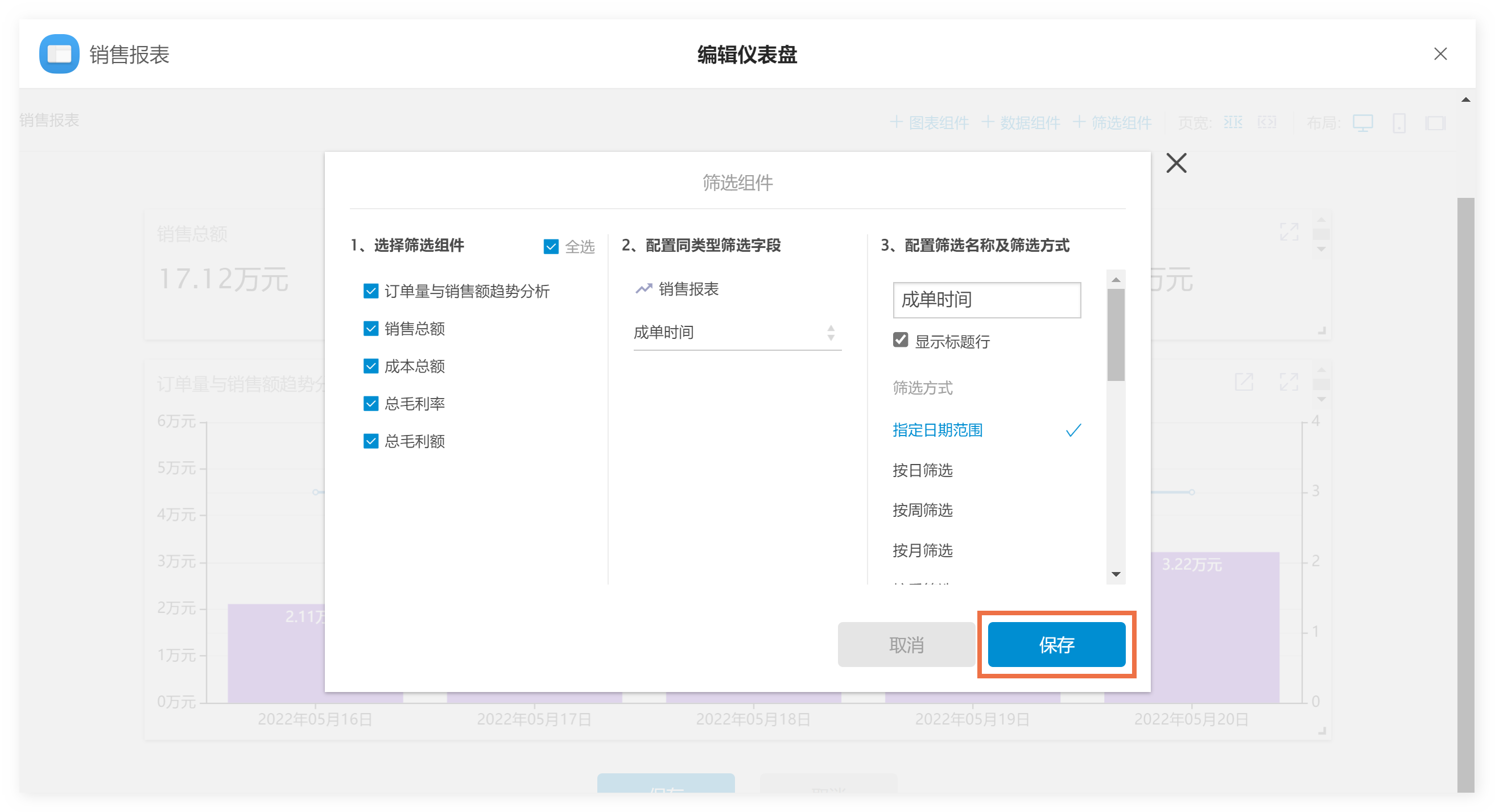
第八步:分配组件位置
我们可以通过拖拉拽的方式,将我们的组件移动到美观合理的位置。
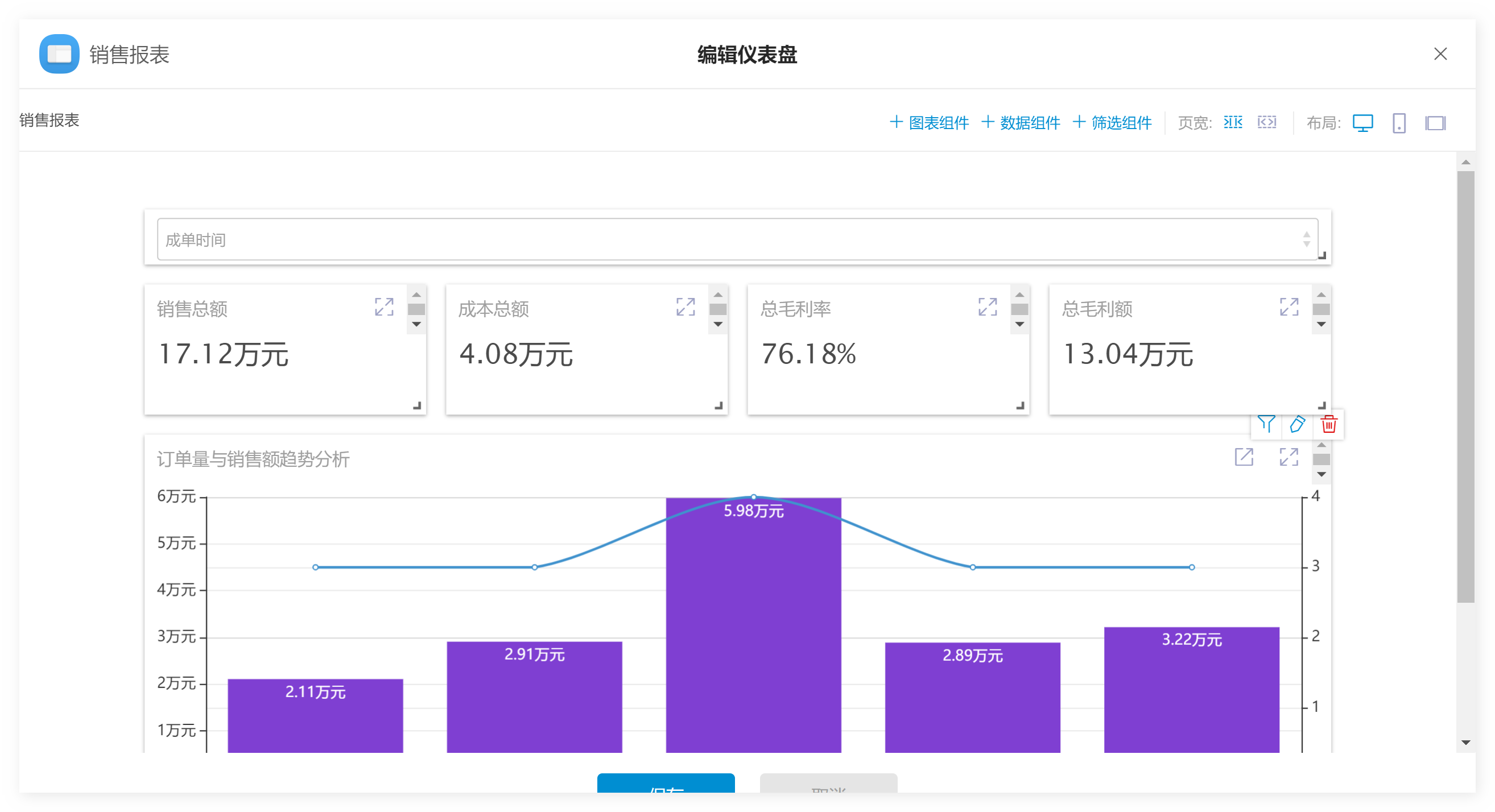
最后点击保存,即可配置成功啦!更多的组件配置,去仪表盘配置了解吧~